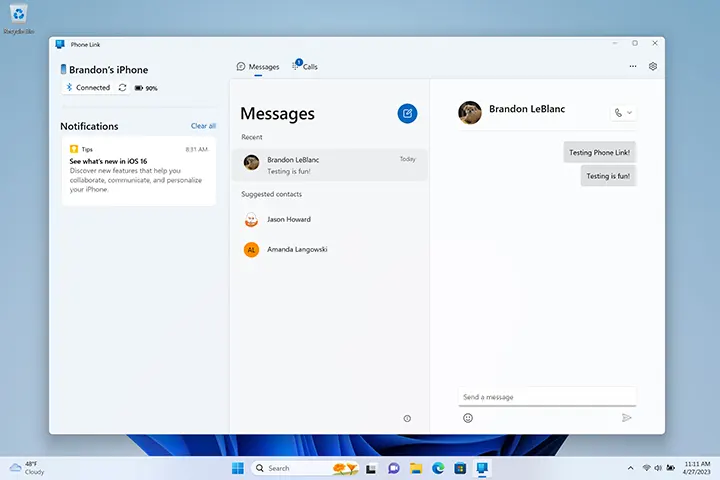A visualização do aplicativo Phone Link no Windows PC adicionou o novo suporte para dispositivos iPhone, anunciado por Panos Panay quando introduzindo uma grande atualização do Windows 11 para a Comunidade Windows Insider no último dia de fevereiro, 2023. Atualmente, a visualização antecipada do Phone Link para iOS está disponível apenas para uma pequena porcentagem de Insiders do Windows Insider Program. Atualmente, nenhum dos Insiders no Canadá recebeu a prévia do aplicativo Phone Link – suporte para iOS.
Quando os feedbacks do primeiro conjunto de Insiders são recebidos, a prévia do iPhone PC Suite like ficará disponível para mais Insiders. À medida que a visualização é lançada gradualmente em outros países e regiões ao longo do tempo, sugerimos que você siga a conta oficial do Twitter do Microsoft Phone Link @MSPhoneLink e fique atento às últimas notícias dos lançamentos se quiser visualizar o Phone Link para iOS pela primeira vez.
Phone Link para iOS é desenvolvido para remover barreiras entre o iPhone e o Windows PC. Com isso, você pode facilmente vincular seu iPhone diretamente ao seu Windows 11 PC para fazer e receber chamadas telefônicas do iPhone, envie e receba mensagens do iPhone e sincronize os contatos do iPhone no Windows PC.
Neste artigo, vamos descobrir o pré-requisitos do Phone Link para iOS, como ativar a visualização, como vincular o iPhone com o Windows PC para enviar mensagens de texto e ligar para o Windows PC vinculado ao iPhone, e problemas conhecidos da visualização atual.
Pré-requisitos do Phone Link para iOS Preview
Se você precisar instalar a visualização do Phone Link para iOS no seu PC com Windows, os seguintes requisitos do sistema são indispensáveis:
- Um PC com Windows 11 e inscrito no Windows Insider Program*
- Um dispositivo iPhone rodando iOS 14.0 ou posterior e uma câmera funcionando
- aplicativo de link de telefone versão 1.23012.169.0 ou mais recente na Microsoft Store
- janelas 11 PC deve ter Bluetooth
Como ativar a visualização do aplicativo Phone Link – Suporte para iOS
Atualmente, o aplicativo iOS Support of Phone Link para Windows não foi lançado publicamente, e está disponível apenas para usuários parciais do Windows que ingressaram no Windows Insider Program.
O que é o programa Windows Insider?
O Window Insider Program é uma comunidade oficial para os fãs do Windows obterem acesso exclusivo e antecipado a versões de pré-lançamento de atualizações e recursos no Windows à medida que os engenheiros os desenvolvem. É grátis, fácil e vale a pena participar do Windows Insider Program. Pessoas no programa Windows Insider, geralmente chamados de Insiders, são oferecidos com a excelente oportunidade de executar pré-visualizações da plataforma Windows (Compilações de visualização do Windows Insider), dar feedback aos engenheiros, participe de concursos, participar de eventos da Microsoft, dê uma espiadinha, e dar-lhe acesso a webcasts ao vivo, artigos, e blogs. O programa visa reunir usuários e engenheiros do Windows para ajudar a moldar o futuro do Windows e torná-lo ainda melhor.
Como ingressar no programa Windows Insider?
Para visualizar novas atualizações e recursos do Windows, como Phone Link para iOS, você deve se tornar um Insider registrando-se no Windows Insider Program.
Aqui estão os passos fáceis para registrar o programa:
- Acesse o página de registro oficial do Windows Insider Program.
- Participe do Programa Windows Insider entrando com sua conta da Microsoft, que é a mesma conta que você usa para outros serviços da Microsoft, como e-mail, Microsoft Office, ou OneDrive.
- Leia e aceite os Termos e Condições do Contrato do Programa e Declaração de Privacidade, e selecione Enviar.
Até agora, você está pronto para experimentar as novas atualizações e recursos do Windows.
Como visualizar o link do telefone para iOS
Depois de se registrar como um Windows Insider, agora você pode começar a testar o Windows e visualizar o Phone Link para iOS.
Apenas siga os passos abaixo:
- No seu computador executando o Windows 11, abra o menu Iniciar pressionando a tecla do logotipo do Windows no teclado, selecionando o ícone Iniciar no centro ou na extremidade esquerda da barra de tarefas, ou deslizando para cima a partir da parte inferior central ou esquerda da tela.
- Selecione Configurações, em seguida, Windows Updates no canto inferior esquerdo, e encontre e entre no Windows Insider Program na parte inferior da página direita.
- Clique em Começar para ingressar no Programa Windows Insider, vincule uma conta registrada da Microsoft e entre.
- Inclua seu dispositivo em um dos Canais Insider.
- Revise os acordos para o seu Windows 11 dispositivo e selecione Continuar.
- Selecione Reiniciar agora para reiniciar seu dispositivo se estiver pronto e não perder documentos abertos ou trabalhos não salvos. Até agora, o dispositivo está entrando no programa Windows Insider.
- Depois que seu dispositivo for reiniciado, O Windows instalará automaticamente as compilações ou você pode verificar manualmente as compilações acessando Iniciar > Configurações > Atualizações do Windows > Programa Windows Inside.
- Quando a instalação das novas compilações de visualização terminar, você pode começar a testar o Windows 11. O Phone Link será atualizado automaticamente com o novo suporte para dispositivos iOS se você receber a visualização do gerenciador de arquivos do iPhone-como aplicativo.
Como vincular o iPhone ao Windows PC via Phone Link para iOS
- No seu Windows 11 PC, digite Phone Link na caixa de pesquisa na barra de tarefas, em seguida, execute o aplicativo Phone Link nos resultados.
- Escolha o seu iPhone no 2 opções (Android e iPhone) disponível na página inicial do Phone Link. Se o botão do iPhone estiver acinzentado com uma mensagem em breve, você ainda não está na pré-visualização.
- Emparelhe seu iPhone com o Windows PC via Bluetooth seguindo um conjunto de instruções: primeiro digitalize o código QR solicitado na tela do seu PC.
- Confirme se o telefone e o PC estão dentro do alcance, e o código no Phone Link corresponde ao código mostrado no seu iPhone.
- Quando o iPhone e o PC estão emparelhados, você será solicitado a conceder um conjunto de permissões, como Configurações de Bluetooth, Compartilhar notificações do sistema, Mostre notificações e sincronize contatos no seu iPhone para sincronize o conteúdo do seu iPhone com o seu PC com Windows pelo link do telefone.
Phone Link fornecerá suporte básico para iOS para chamadas, mensagens, e contatos quando você conseguiu concluir todas as etapas acima, emparelhar o iPhone e o Windows PC, e dar permissões corretas.
De agora em diante, você pode ser notificado diretamente através das notificações do Windows no iPhone, e não terá nenhuma preocupação em perder aquela chamada ou texto importante do seu iPhone enquanto estiver concentrado no seu Windows 11 PC enquanto você se concentra em seu Windows 11 PC. Com o iPhone emparelhado no Phone Link para iOS, você também pode ver as notificações do seu iPhone, fazer e receber chamadas do iPhone, enviar e receber mensagens SMS do iPhone, acessar contatos no seu Windows 11 PC.
Problemas conhecidos do link do telefone para iOS
Atualmente, o Phone Link para iOS está disponível apenas como uma prévia, pois ainda existem alguns bugs para corrigir, e alguns recursos para melhorar:
mensagens
- Criar ou responder a uma mensagem de grupo, ou enviar ou receber mídia em mensagens não são suportados no Phone Link para iOS.
- A primeira mensagem de um novo destinatário em Mensagens não pode ser recebida pelo Phone Link.
- Imagens, Gifs, e Memojis não podem ser enviados usando o Phone Link.
- Se as configurações de mensagens do iPhone estiverem definidas para nem sempre “mostrar visualização”, Phone Link não pode exibir mensagens.
- O histórico de conversas de mensagens não será mostrado no Phone Link se a sessão Bluetooth for desconectada durante o uso do aplicativo.
chamadas
- Se um fone de ouvido Bluetooth estiver emparelhado e conectado durante o uso do Phone Link, O áudio das chamadas não pode ser roteado para o alto-falante do Windows PC.
- Se uma chamada VoIP for atendida no telefone enquanto o iPhone e o Windows PC estiverem conectados via Bluetooth, uma chamada em andamento aparecerá no Phone Link no Windows PC.
- Uma chamada em andamento será finalizada se a janela do Phone Link for fechada.
Notificações
- As notificações de correio de voz não podem ser descartadas do feed usando o Phone Link.
- Notificações duplicadas vindas do Windows App e do Phone Link podem ser vistas se as notificações da Central de Ações estiverem ativadas.
Se você tiver algum feedback sobre o Phone Link para iOS, informe os problemas usando o Hub de Feedback. Os feedbacks irão diretamente para os engenheiros que trabalham para melhorar o aplicativo visando um Windows ainda melhor.
Palavras Finais
A equipe do Windows preenche continuamente a lacuna entre o iOS e o Windows: integrando diretamente as fotos do iCloud no aplicativo Fotos no Windows 11 é o primeiro passo, acessando notificações, chamadas, mensagens e contatos é o segundo, e mais por vir. Temos motivos para acreditar que podemos alternar entre o iPhone e o Windows PC sem problemas em um futuro próximo..